Yedekleme olan veya olmayan iPhone'daki fotoğrafları geri almanın 3 kolay yolu
Geçenlerde herhangi bir fotoğrafın iPhone'unu geri aldın mı?Sebep ve iPhone'daki bir fotoğrafın nasıl geri alınabileceğini bilmek ister misiniz? Belki kaza veya jailbreak başarısızlığı nedeniyle, bazı fotoğraflar iPhone'unuzdan silindi ve geri yüklenmelerini sağlamanız gerekiyor.
Saygılarımızla fotoğraflar çok önemli hale geldiHayatlarımızdan. Arkadaşlarınız, akrabalarınız, eşiniz, çocuklarınız, kardeşleriniz ve iş arkadaşlarınızla geçmişten gelen anıları korumaya yardımcı olur. Her ne sebeple olursa olsun bu tür hatıraları kaybetmek, bazıları için oldukça üzücü bir deneyim olabilir. İşte, bu harika paylaşılan hatıraları kurtarmanın 3 kolay yöntemi, iPhone XS / XS Max / XR / X / 8/8 Artı / 7/7 Artı / 6S / 6 / SE / 5s / 5'teki fotoğrafları geri almak.
- Yol 1: En Son Silinmiş Albümden iPhone Fotoğrafları Silmenin Hızlı Bir Yolu
- 2. Yol: iPhone'ları Yedeklemeden Silme İşleminin Kolay Adımları
- Yol 3: Silinen Fotoğrafları iPhone'dan iTunes / iCloud Yedeklemeleri ile Nasıl Geri Alınır
Yol 1: En Son Silinmiş Albümden iPhone Fotoğrafları Silmenin Hızlı Bir Yolu
Neyse ki, iPhone yapımcıları, Apple yaptıherhangi bir nedenden dolayı fotoğraflarınızı ne zaman sileceğinize ilişkin hazırlıklar. Bu nedenle, iOS 8 veya daha üst sürümler için bir uygulama edinirsiniz; Son zamanlarda cihazınızda silinmiş fotoğraf albümü. Böyle bir uygulama ile, silinen fotoğrafları geri yüklemek için bolca zaman verir.
Bu adım, iPhone'daki Son Silinmiş özelliklerini kullanarak silinmemiş resimler iPhone için geçerlidir:
Eylem 1: Photos Uygulaması'na tıklayın> Albümler'e tıklayın> Aşağıya doğru kaydırın> En Son Silinmiş albüm.
İşlem 2: Açmak için Son Silinmiş albümünü tıklayın> Geri yüklemek isteyenler için Son zamanlarda silinen fotoğraflarınızın önizlemesini yapın.
İşlem 3: Seç> Geri yüklenecek fotoğrafları seçin> Sağ alt köşeye gidin ve Kurtar'ı tıklayın.
Eylem 4: Resimlerin geri yüklenip yüklenmediğini görmek için galeriye veya fotoğraf bölümüne dönün. Bu kadar basit!

İPhone'daki fotoğrafları silmek için yakın zamanda silinen albümleri kullanma koşulları:
- Fotoğraf albümü kurtarma işlemi yalnızca kamera rulonuzdan silinen fotoğraflar için çalışır. Bunları Son Silinmiş albümünden silmişseniz, bir yedeğiniz olmayabilir.
- Uygulamaya 30 gün ve altı silinen fotoğrafları kurtarmanıza yardımcı olur. 30 gün sonra otomatik olarak silinir.
- Tek fotoğrafları veya daha küçük fotoğrafları silmek için geçerlidir.fotoğrafların Tüm Rulo Rulosu, iCloud senkronizasyonu, iOS güncellemelerinin silinmesi veya iDevice geri yüklemesi nedeniyle ortadan kalkması geçerli değildir.
Hala geri alma çözümlerinden memnun değilsinizfotoğrafları iPhone? Endişelenmeyin, sizi iPhone'daki fotoğrafları geri almanın daha hızlı ve kolay yollarını araştıralım. XS / XS Max / XR / X / 8/8 Artı / 7/7 Artı / 6S / 6 / SE / 5 5, iPod ve iPad.
2. Yol: iPhone'ları Yedeklemeden Silme İşleminin Kolay Adımları
Doğru araçlarla kolayca geri yükleyebilirsinizsilinmiş dosyalar veya fotoğraflar. Daha önce hiç denemeyi düşünmediğiniz en iyi seçenek şudur; ve https://www.tenorshare.com/products/iphone-data-recovery.html gibi uygulamalara güveniyor. İPhone'lar için yüzlerce veri kurtarma uygulaması bugün interneti gösteriyor. Ancak Tenoshare ile, bu güzel anıları geri almak için sıra dışı, kolay ve hızlı bir yol elde edersiniz.
İşlem 1: USB'yi kullanarak bilgisayarı bilgisayara bağlayın> Yanıtı bekleyin. Kullanıcı arayüzünü açmak için PC'deki Tenoshare yazılımını tıklayın ve bir açılır mesaj gördüğünüzde "Güven" e tıklayın.
Eylem 2: Cihazdaki tüm fotoğrafları görmek için taramayı başlat butonuna tıklayın.

Eylem 3: Geri yüklemek istediğiniz tüm fotoğrafları seçin ve> geri yüklemeden önce Fotoğrafları önizleyebilirsiniz. Fotoğraflar iPhone'u geri silmek için sağ alt köşedeki kurtarma düğmesine dokunun. Şimdi anılarını geri istiyorsun!

Yol 3: Silinen Fotoğrafları iPhone'dan iTunes / iCloud Yedeklemeleri ile Nasıl Geri Alınır
İTunes ile bir yedekleme yaptıysanız veiCloud, Tenoshare uygulamasıyla fotoğrafları kurtarmanın kolay bir yolu olarak kullanabilirsiniz. İşte Tenoshare iPhone Data Recovery uygulamasını kullanmanın avantajlarından bazıları:
- İDevice'deki son verilerin üzerine yazmadan dosyaları iTunes ve iCloud yedeklemesinden seçerek geri yükleyebilirsiniz.
- İPhone'unuz kilitlendiğinde, devre dışı bırakıldığında veya erişilemediğinde bile iTunes ve iCloud yedeklemesinden fotoğraf alabilirsiniz.
- Tenoshare size gelişmiş ve akıllı tarama özellikleri ile iyi araştırılmış ve düzenli olarak güncellenen bir yazılım sunar.
- Telefonunuzu taramak için ücretsiz bir deneme sürümü bile alıyorsunuz.
- Kullanıcı arayüzü gezinmek kolay.
İPhone'taki iTunes iTunes Yedekleme Silme İşlemi:
Eylem 1: iTunes yedeklemesinden kurtarmak için gezinin> uygun iTunes yedek dosyasını seçin> Taramayı Başlat'ı tıklatın.
Eylem 2: Önizlemesi yapılacak fotoğrafları seçin> Sağ alt köşedeki kurtarmayı tıklayın.

İPhone'daki Fotoğrafları Sil iCloud Yedeklemesini Geri Alma İşlemi:
Eylem 1: iCloud hesabınıza giriş yapın veya PC'de yazılım erişimine geçin.
Eylem 2: Bir iCloud yedeklemesi seçin ve iCloud'dan fotoğraf indirmek için "Fotoğraf" dosya türünü seçin.
Eylem 3: Fotoğrafları önizleyin> Kurtar'ı tıklatın. İşte burda! iPhone'un kaybettiği fotoğraflar zaten geri yüklenmeli.
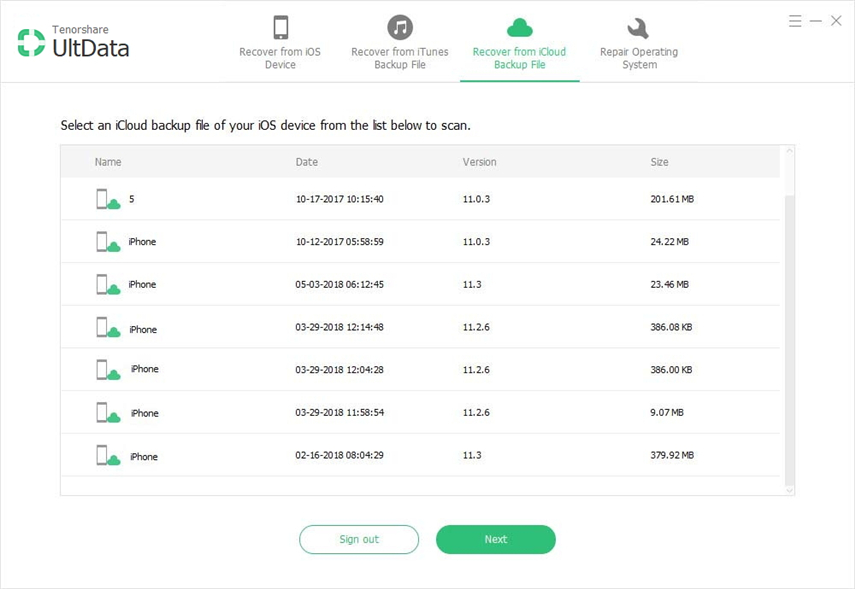
Şimdi geri almayı nasıl yapacağınızı biliyorsunuz.iPhone'daki fotoğraflarda bu kılavuzu denemek için yeterince emin olmalısınız. Hatta öğrendiklerinizi arkadaşlarınızla paylaşın. Ancak, iPhone'un resimlerini geri aldığınızda her zaman% 100 fotoğrafların başarı oranını geri kazanamayacağını lütfen unutmayın. Bu nedenle, PC'nizdeki https://www.tenorshare.com/products/icarefone.html uygulamasını kullanarak fotoğrafları her zaman yedeklemenizi öneririz, çünkü diğer tüm yöntemler sınırlamalar sunar.









